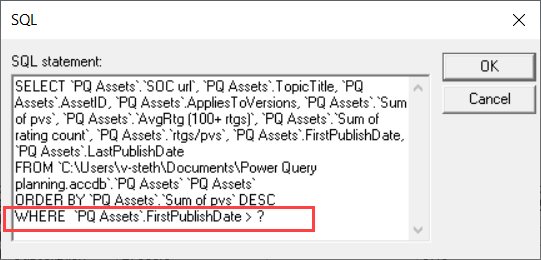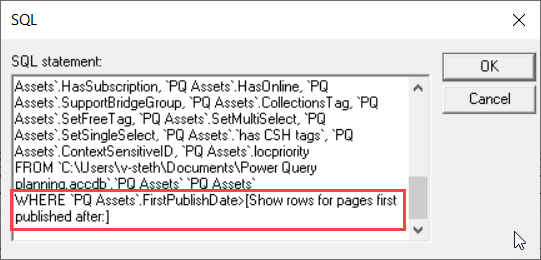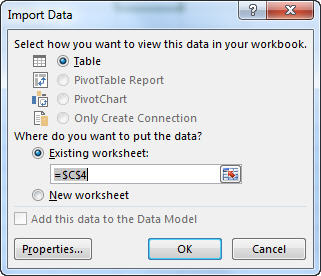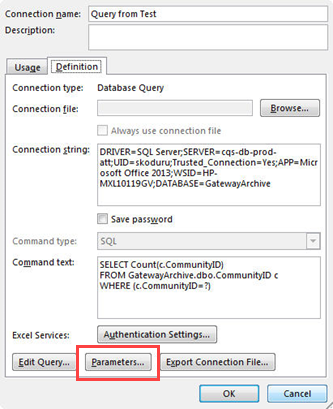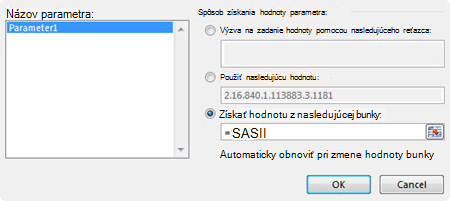Pri dotazovaní údajov v Exceli možno budete chcieť použiť vstupnú hodnotu – parameter – na zadanie niečoho o dotaze. Ak to chcete urobiť, vytvorte parametrický dotaz v programe Microsoft Query:
-
Parametre sa používajú v klauzule WHERE dotazu – vždy fungujú ako filter pre načítané údaje.
-
Parametre môžu používateľovi pri spustení alebo obnovení dotazu zobraziť výzvu na zadanie vstupnej hodnoty, použiť konštantu ako vstupnú hodnotu alebo použiť obsah zadanej bunky ako vstupnú hodnotu.
-
Parameter je súčasťou dotazu, ktorý upravuje, a nedá sa opätovne použiť v iných dotazoch.
Poznámka Ak chcete vytvoriť parametrické dotazy iným spôsobom, pozrite si tému Vytvorenie parametrických dotazov (Power Query).
Postup
-
Kliknite na položku Údaje > Získať & transformovať údaje > získať údaje > z iných zdrojov > z programu Microsoft Query.
-
Postupujte podľa krokov Sprievodcu dotazom. V Sprievodcovi dotazom – obrazovka Dokončenie vyberte položku Zobraziť údaje alebo upraviť dotaz v programe Microsoft Query a potom kliknite na tlačidlo Dokončiť. Otvorí sa okno Microsoft Query a zobrazí sa váš dotaz.
-
Kliknite na položku Zobraziť > SQL. V zobrazenom dialógovom okne SQL vyhľadajte klauzulu WHERE – riadok začínajúci slovom WHERE, zvyčajne na konci kódu SQL. Ak klauzula WHERE neexistuje, pridajte ju zadaním klauzuly WHERE do nového riadka na konci dotazu.
-
Za príkaz WHERE zadajte názov poľa, operátor porovnávania (=, <, >, LIKE atď.) a jednu z nasledujúcich možností:
-
Ak chcete zobraziť výzvu na zadanie všeobecného parametra, zadajte otáznik (?). V výzve, ktorá sa zobrazí pri spustení dotazu, sa nezobrazí žiadna užitočná fráza.
-
Ak chcete zobraziť výzvu na zadanie parametra, ktorá pomáha používateľom zadať platný vstup, zadajte slovné spojenie uzavreté v hranatých zátvorkách. Fráza sa zobrazí v výzve na zadanie parametra pri spustení dotazu.
-
-
Po dokončení pridávania podmienok s parametrami do klauzuly WHERE kliknutím na tlačidlo OK spustite dotaz. Excel zobrazí výzvu na zadanie hodnoty pre každý parameter a potom Zobrazí výsledky v programe Microsoft Query.
-
Keď ste pripravení na načítanie údajov, zatvorte okno Programu Microsoft Query a vráťte výsledky do Excelu. Otvorí sa dialógové okno Import údajov.
-
Ak chcete skontrolovať parametre, kliknite na položku Vlastnosti. Potom v dialógovom okne Vlastnosti pripojenia kliknite na karte Definícia na položku Parametre.
-
Dialógové okno Parametre zobrazuje parametre použité v dotaze. Vyberte parameter v časti Názov parametra a skontrolujte alebo zmeňte spôsob získania hodnoty parametra. Môžete zmeniť výzvu na zadanie parametra, zadať konkrétnu hodnotu alebo zadať odkaz na bunku.
-
Kliknutím na tlačidlo OK uložte zmeny a zavrite dialógové okno Parametre a potom v dialógovom okne Import údajov kliknutím na tlačidlo OK zobrazte výsledky dotazu v Exceli.
Zošit teraz obsahuje parametrický dotaz. Vždy, keď spustíte dotaz alebo obnovíte jeho údajové pripojenie, Excel skontroluje parameter a dokončí klauzulu WHERE dotazu. Ak parameter zobrazí výzvu na zadanie hodnoty, Excel zobrazí dialógové okno Zadať hodnotu parametra na zhromaždenie vstupu – môžete zadať hodnotu alebo kliknúť na bunku obsahujúcu danú hodnotu. Môžete tiež zadať, aby sa zadaná hodnota alebo odkaz použili vždy a ak použijete odkaz na bunku, môžete určiť, že Excel by mal automaticky obnovovať údajové pripojenie (t. j. spustiť dotaz znova) pri každej zmene hodnoty zadanej bunky.
Pozrite tiež
Prispôsobenie parametrických dotazov